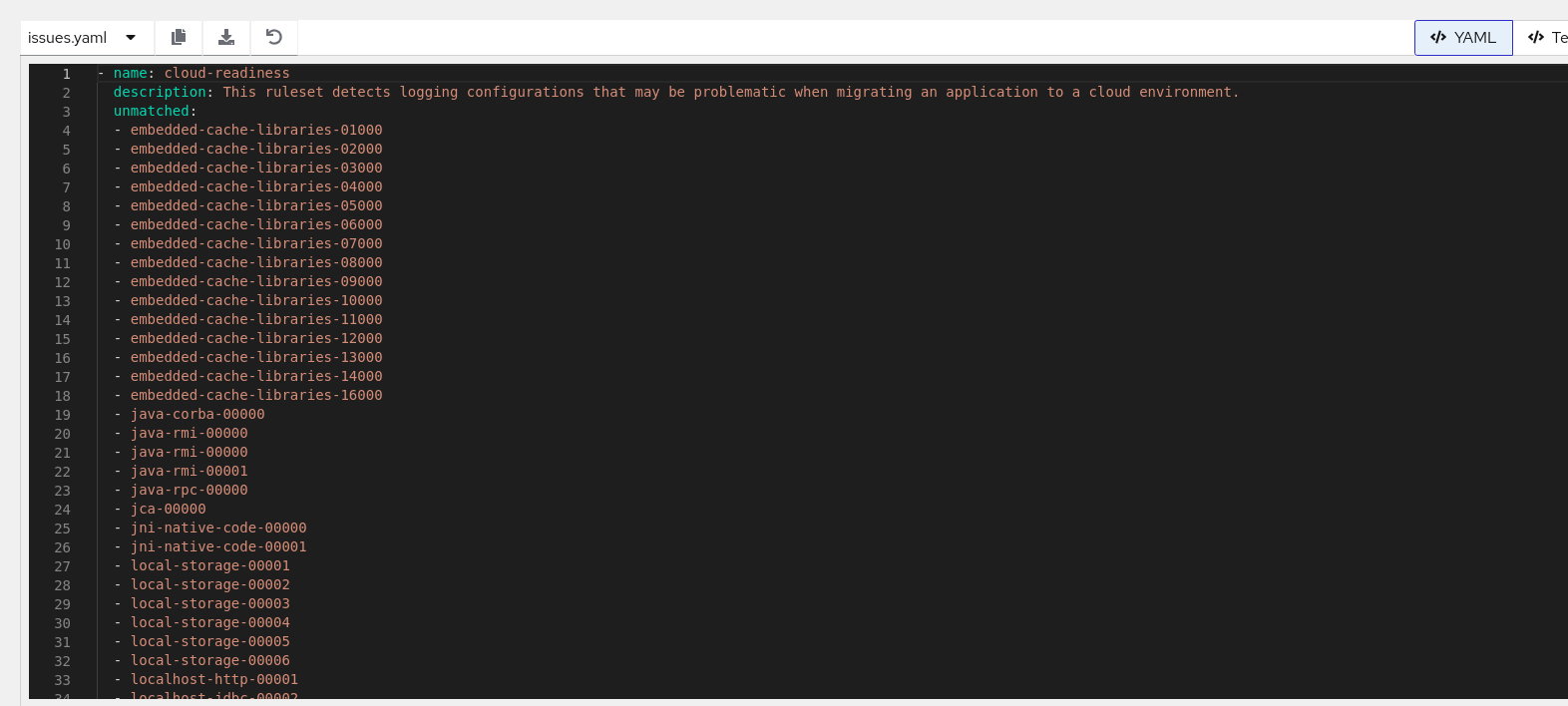7.9. アプリケーションの分析
Migration Toolkit for Applications (MTA) ユーザーインターフェイスを使用して、アプリケーション分析を設定および実行できます。分析により、アプリケーションを移行またはモダナイズする前に、アプリケーション内のどの行を変更する必要があるかを確認できます。
7.9.1. アプリケーション分析の設定と実行
同じ分析で、複数の変換ターゲットに対して一度に複数のアプリケーションを分析できます。
手順
- Migration ビューで、Application inventory をクリックします。
- 分析するアプリケーションを選択します。
- アプリケーションに割り当てられた認証情報を確認します。
- Analyze をクリックします。
リストから Analysis mode を選択します。
- Binary
- Source code
- Source code and dependencies
- Upload a local binary。このオプションは、単一のアプリケーションを分析している場合にのみ表示されます。このオプションを選択した場合は、ローカルバイナリーをアップロード するように求められます。指定の領域にファイルをドラッグするか、Upload をクリックしてアップロードするファイルを選択します。
- Next をクリックします。
分析のターゲットオプションを 1 つ以上選択します。
次のいずれかのプラットフォームへのアプリケーションサーバーの移行:
- JBoss EAP 7
- JBoss EAP 8
- Containerization
- Quarkus
- OracleJDK to OpenJDK
OpenJDK。次の JDK バージョンのいずれかにアップグレードするには、このオプションを使用します。
- OpenJDK 11
- OpenJDK 17
- OpenJDK 21
- Linux。アプリケーションに Microsoft Windows パスがハードコードされていないことを確認するには、このオプションを使用します。
- Jakarta EE 9。Java EE 8 から移行するには、このオプションを使用します。
- Spring Boot on Red Hat Runtimes
- Open Liberty
- Camel。Apache Camel 2 から Apache Camel 3 に、または Apache Camel 3 から Apache Camel 4 に移行するには、このオプションを使用します。
- Azure App Service
- Next をクリックします。
次の Scope オプションのいずれかを選択して、分析を絞り込みます。
- アプリケーションと内部の依存関係のみ。
- アプリケーションと、既知のオープンソースライブラリーを含むすべての依存関係。
- 手動で分析するパッケージのリスト選択。このオプションを選択した場合は、ファイル名を入力して Add をクリックします。
- パッケージの除外。このオプションを選択した場合は、パッケージ名を入力して Add をクリックします。
- Next をクリックします。
Advanced では、Manual モードまたは Repository モードを選択して、分析に追加のカスタムルールを割り当てることができます。
- Manual モードでは、Add Rules をクリックします。関連するファイルをドラッグするか、ディレクトリーからファイルを選択して、Add をクリックします。
Repository モードでは、Git または Subversion リポジトリーからルールファイルを追加できます。
重要すでに移行ターゲットを分析にアタッチしている場合、カスタムルールのアタッチはオプションです。移行ターゲットをアタッチしていない場合は、ルールをアタッチする必要があります。
オプション: 次のオプションのいずれかを設定します。
- Target
- Source(s)
- Excluded rules tags。これらのタグを持つルールは処理されません。必要に応じて追加または削除します。
Enable automated tagging。このチェックボックスを選択すると、アプリケーションにタグが自動的に付加されます。このチェックボックスはデフォルトで選択されています。
注記自動的に付加されたタグは、分析の実行 後に のみ表示されます。
自動タグ付けを有効にする代わりに、または自動タグ付けに加えて、アプリケーションにタグを手動で付加できます。
注記分析エンジンは、幅広い移行ターゲットに対応した標準ルールを使用します。ただし、ターゲットが含まれていない場合、ターゲットがカスタマイズされたフレームワークである場合、またはサポートされていない言語 (Node.js、Python など) でアプリケーションが記述されている場合は、Set Target タブでターゲットの選択をスキップし、Custom Rules タブでカスタムルールファイルをアップロードすることで、カスタムルールを追加できます。手動でアップロードされたカスタムルールファイルだけが検証されます。
- Next をクリックします。
- Review で、解析パラメーターを確認します。
Run をクリックします。
分析ステータスは、MTA がコンテナーを実行するイメージをダウンロードするため、
Scheduledです。イメージがダウンロードされると、ステータスがIn-progressに変わります。
アプリケーションのサイズとクラスターの容量とリソースに応じて、分析の実行には数分から数時間かかります。
MTA は、Kubernetes のスケジューリング機能に依存して、クラスターの容量に基づいて作成されるアナライザーインスタンスの数を決定します。分析用に複数のアプリケーションが選択されている場合、デフォルトでは、一度にプロビジョニングできるアナライザーは 1 つだけです。クラスター容量が増えると、より多くの分析プロセスを並行して実行できます。
オプション: アクティブな分析タスクのステータスを追跡するには、通知ボタンをクリックして Task Manager ドロワーを開きます。
または、アプリケーション名の上にマウスを置くと、ポップオーバーウィンドウが表示されます。
- 分析完了後、その結果を確認するには、アプリケーション名をクリックしてアプリケーションドロワーを開きます。
Application Inventory ページでアプリケーションインスタンスを作成すると、言語検出タスクが開始し、ターゲットフィルターオプションが自動的に事前選択されます。ただし、必要に応じて別の言語を選択することもできます。
7.9.2. 分析の詳細の確認
分析のアクティビティーログを表示できます。アクティビティーログには、分析手順などの分析の詳細が含まれています。
手順
- Migration ビューで、Application inventory をクリックします。
- アプリケーション行をクリックし、アプリケーションドロワーを開きます。
- Reports タブをクリックします。
- View analysis details クリックし、分析のアクティビティーログを表示します。
オプション: 分析中に検出された問題と依存関係については、アプリケーションドロワーの Details タブをクリックし、Issues または Dependencies をクリックします。
または、Migration ビューで Issues または Dependencies ページを開きます。
7.9.3. 一致しないルールへのアクセス
一致しないルールにアクセスするには、拡張ロギングを有効にして分析を実行する必要があります。
- Application analysis の下にある Advanced に移動します。
- Options を選択します。
- Enhanced advanced analysis details を確認します。
分析を実行するときに、次の手順を実行します。
- サイドドロワーの Reports に移動します。
- View analysis details をクリックし、YAML/JSON 形式のログビューを開きます。
-
issues.yamlファイルを選択します。 各ルールセットに unmatched セクションがあります。ここに、一致するルールが見つからないルール ID がリストされます。
7.9.4. 分析レポートのダウンロード
MTA 分析レポートには、アプリケーションで使用されているテクノロジーのリスト、アプリケーションの依存関係、アプリケーションを正常に移行または最新化するために変更する必要があるコード行など、複数のセクションが含まれています。
MTA 分析レポートの内容の詳細は、レポートの確認 を参照してください。
便利なように、分析レポートをダウンロードできます。デフォルトではこのオプションは無効になっていることに注意してください。
手順
- Administration ビューで、General をクリックします。
- Allow reports to be downloaded after running an analysis. のスイッチを切り替えます。
- Migration ビューに移動し、Application inventory をクリックします。
- アプリケーション行をクリックし、アプリケーションドロワーを開きます。
- Reports タブをクリックします。
HTML または YAML リンクをクリックします。
-
HTML リンクをクリックすると、圧縮された
analysis-report-app-<application_name>.tarファイルがダウンロードされます。このファイルを展開すると、アプリケーションと同じ名前のフォルダーが作成されます。 -
YAML リンクをクリックすると、圧縮されていない
analysis-report-app-<application_name>.yamlファイルがダウンロードされます。
-
HTML リンクをクリックすると、圧縮された